VirtualBox permet aux utilisateurs Linux d'explorer les horizons de ce que toutes les distributions du système d'exploitation Linux et leurs logiciels associés ont à offrir.
L'utilisation et l'exploration de VirtualBox pour exécuter et tester les performances d'autres architectures et distributions de système d'exploitation créent l'indice de confiance d'un utilisateur qui souhaite prendre/mettre ce système d'exploitation particulier dans un environnement de production.
Espace disque virtuel de VM
La plupart du temps, lorsque vous commencez votre voyage en tant que VirtualBox , utilisateur et explorateur, vous n'êtes généralement pas sûr de la quantité d'espace disque virtuel vous devez attribuer le système d'exploitation invité que vous souhaitez installer et tester sa réponse et ses performances.
Vous vous retrouverez avec le minimum d'espace disque virtuel exigence. Mais une fois que les performances du système d'exploitation invité répondent à vos attentes, il se peut que vous trouviez trop fastidieux de le désinstaller et de l'installer avec une taille d'espace disque virtuel importante.
Cet article nous guidera à travers les étapes nécessaires pour augmenter l'espace disque virtuel de votre VM sur VirtualBox .
Augmentation de l'espace disque de la machine virtuelle sur VirtualBox
Cette méthode cible le Virtual Media Manager dans le menu Fichier de votre VirtualBox. La première étape consiste à localiser et à ouvrir la VirtualBox machine sur votre ordinateur.
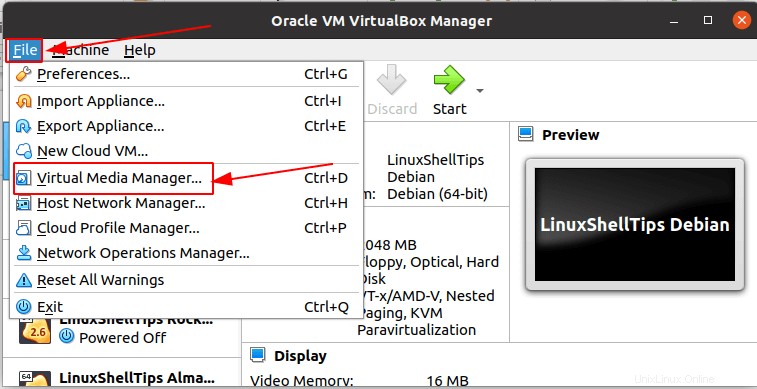
Vous serez présenté avec le nouvel affichage de fenêtre suivant. Ici, nous pouvons segmenter l'affichage de la fenêtre en deux parties, comme illustré ci-dessous.
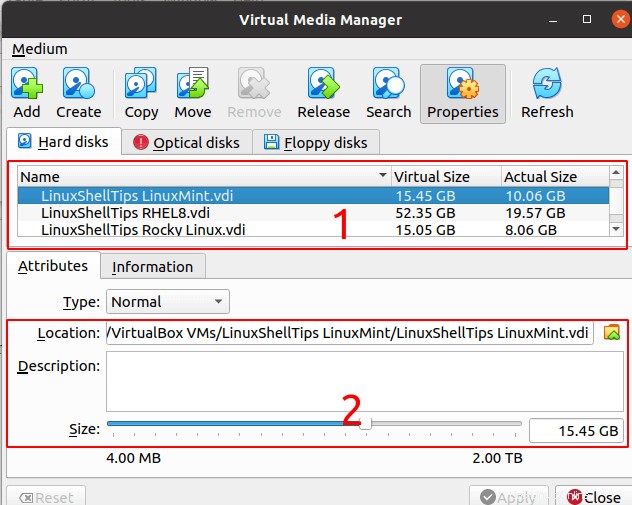
Section 1 affiche la taille virtuelle et taille réelle de l'espace disque virtuel appartenant à tous les OS invités installés sur cette VirtualBox.
Si une machine avec OS invité est sélectionnée dans cette liste, comme dans le cas de LinuxshellTips LinuxMint.vdi , sa taille virtuelle est affiché dans la Section 2 .
Pour augmenter l'espace disque virtuel de cet OS invité, nous allons déplacer la barre de défilement horizontale sous Section 2 vers la droite en tenant compte de l'augmentation de taille nécessaire.
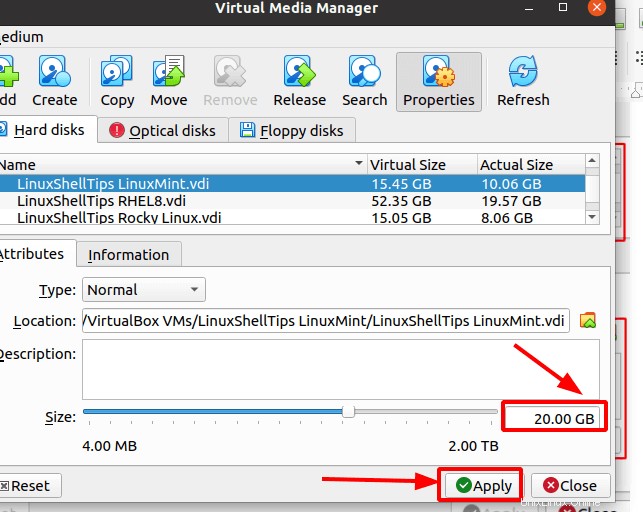
Cliquez sur Appliquer bouton pour implémenter l'espace disque virtuel changements.
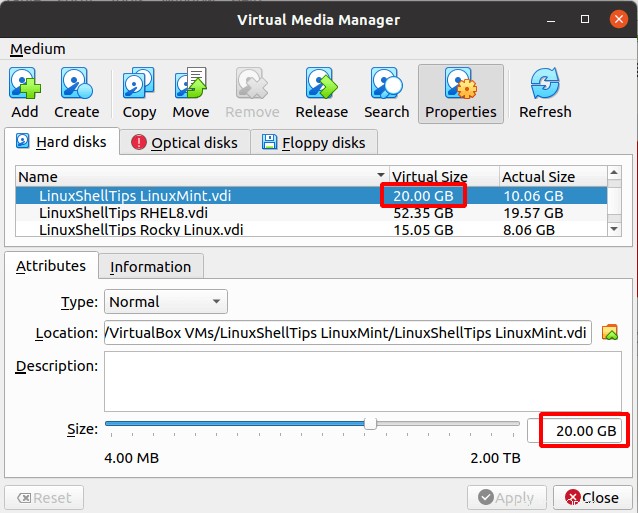
Redémarrez votre VirtualBox app et vous devriez être prêt à partir.
Savoir comment augmenter l'espace disque virtuel de la machine virtuelle sur VirtualBox vous donne suffisamment de munitions pour explorer autant de distributions et d'architectures de système d'exploitation que possible.